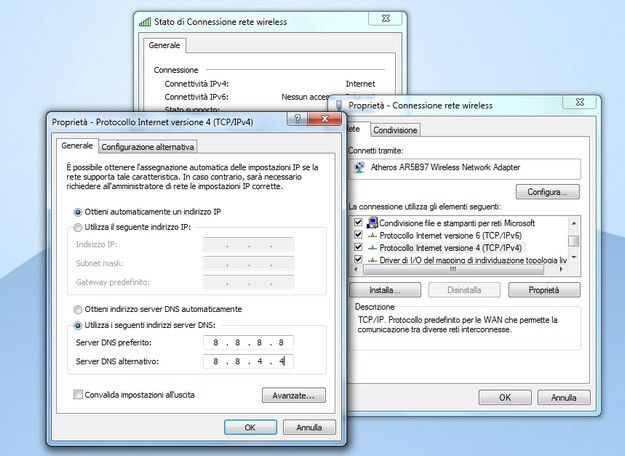
Hai comprato un PC con preinstallato Windows 8. La pubblicità ti intrigava, ed hai deciso di provarlo. Che bello, quadratini colorati ovunque! Un nuovo modo di vedere ed utilizzare un computer, basta farci un po’ di pratica, avere un po’ di pazienza nell’apprendimento.
Ma… salta subito all’occhio una carenza del nuovo ambiente grafico, che è molto limitato sopratutto nelle personalizzazioni da parte dell’utente. Tant’è che mi sono trovato spiazzato, dopo una decina di minuti di ricerca, nel non trovare un modo per modificare IP e DNS della scheda di rete di un laptop. Potevo vedere la scheda di rete, potevo vedere le reti Wi-Fi disponibili, ma non potevo modificarne i parametri.
Nonostante ciò, esiste un modo per modificare tali parametri (e tanti altri). Basta andare nella home del nostro bel Windows 8, ed eseguire la famosa scordiatoia da tastiera “Mostra Desktop“, che da Win2000 ad oggi è rimasta invariata: basta premere contemporaneamente i tasti Win + D (dove “Win” è il tasto con il logo/bandierina di Windows, generalmente ne abbiamo due per tastiera, in basso).
Come per magia, comparirà il classico ambiente di Windows (in salsa Win7), e non dovremo far altro che le solite operazioni. Cliccare con il tasto destro, in basso a destra, sull’icona della scheda di rete, e scegliere l’opzione “Apri centro connessione di rete e condivisione“. Dalla finestra che si apre, scegliamo “Modifica impostazioni scheda“, sulla sinistra. Infine, clicchiamo con il tasto destro la nostra scheda di rete, e scegliamo “Proprietà“. E ci siamo 🙂
Il resto dipende poi dalle modifiche che dovete fare. Per impostare un IP/DNS statico, nella finestra che si apre facciamo un doppio click sulla voce “Protocollo Internet IPv4“.
Una volta salvato tutto, per tornare alla nuova grafica di Windows 8, ci basta ripremere la nostra amata scorciatoia da tastiera. Et voillà!
Lascia un commento Annulla risposta